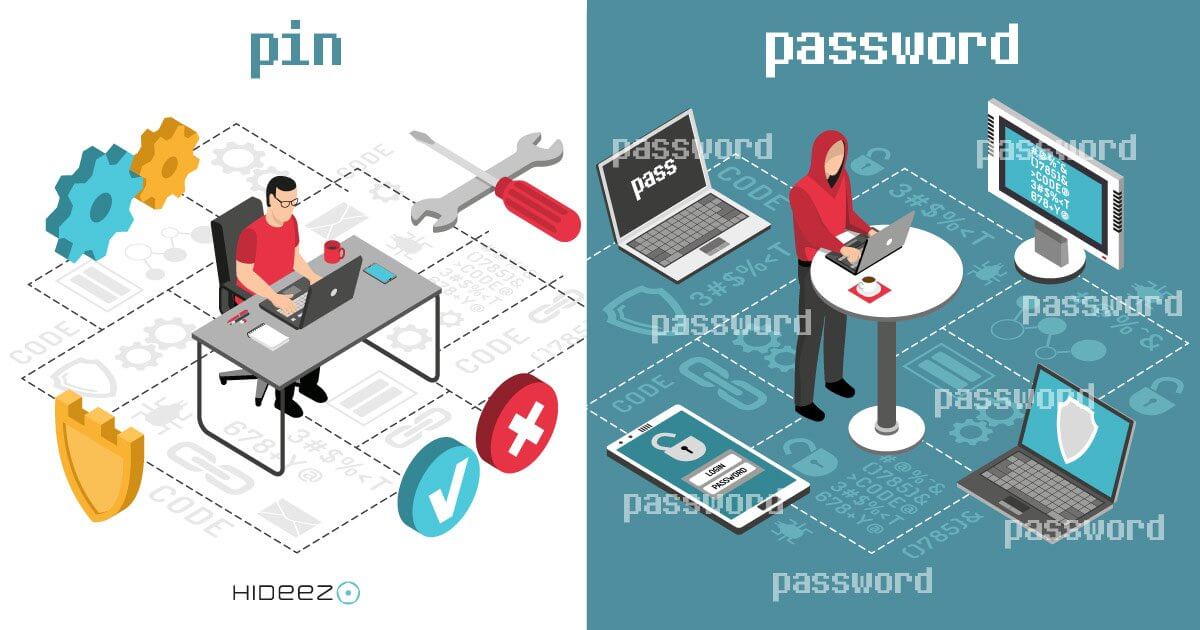
Menschen fragen auch oft: Was passiert, wenn ich meinen Hideez Key verliere? All meine Passwörter sind dort - könnte jemand nicht einfach hineinhacken? Das Hideez-Team arbeitet ständig daran, durch Benutzerfeedback Verbesserungen vorzunehmen. Wir haben eine neue Lösung für dieses Problem - mit einem PIN-Code.
Worum geht es bei der neuen Funktion?
Wir möchten eine neue Funktionalität in unserem Flaggschiffprodukt, Hideez Key, ankündigen, die es Ihnen ermöglicht, einen PIN-Code zu verwenden. Die Funktion ist bisher nur für Windows verfügbar, wird aber in Zukunft auch für andere Geräte verfügbar sein.
Durch die Verwendung der PIN-Code-Funktion erhalten Sie zusätzlichen Schutz. Wenn Sie Ihren Hideez Key verlieren, kann eine andere Person ihn nicht verwenden, und alle Ihre Daten bleiben sicher.
Eine weitere Frage, die uns oft von Unternehmen gestellt wird: Was, wenn ich nicht möchte, dass meine Mitarbeiter alle ihre Passwörter merken müssen? Was, wenn ich möchte, dass sie sich nur an einen PIN erinnern? Diese neue Funktion wird Ihren Systemadministrator glücklich machen. Alle komplizierten, starken Passwörter können sicher im Hideez Key aufbewahrt, remote aktualisiert und automatisch eingegeben werden. Passwörter werden für Mitarbeiter im Grunde unsichtbar. Dies kann beliebte Beschwerden über vergessene Passwörter eliminieren. Zudem bleiben die geheimen Passwörter des Unternehmens sicher.
Ist es kostenlos?
Ja, aktualisieren Sie einfach die Hideez Safe App und nutzen Sie die PIN-Code-Funktion.
Wie aktiviere ich die PIN-Code-Funktion?
Wählen Sie PC Locker in Ihrer Hideez Safe App für Windows und markieren Sie das Feld „PIN-Code verwenden“. Geben Sie Ihr aktuelles Passwort und einen kurzen PIN-Code mit vier Ziffern ein. Dann benötigen Sie nur noch Ihren PIN, um Ihr Windows-Gerät zu entsperren.
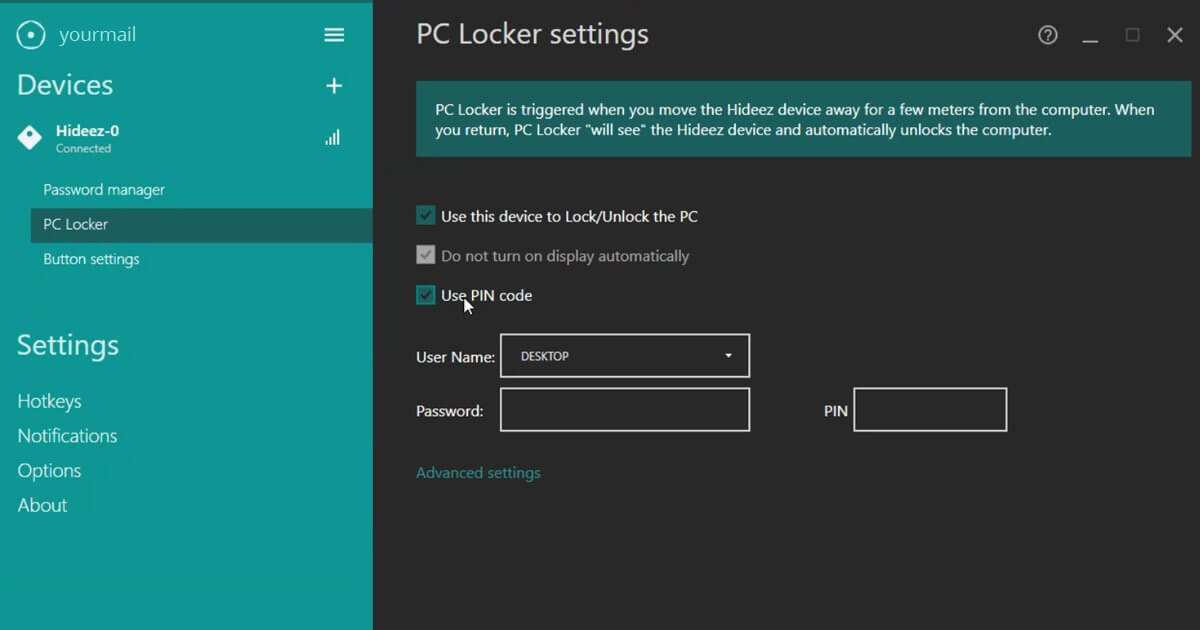
Wie der PIN-Code funktioniert
Sehen wir uns an, wie es mit einem realen Beispiel mit Hideez Key funktioniert. Medizinische Patientendaten erfordern ein hohes Maß an Schutz. Wenn Dr. Berns morgens in die Klinik kommt, meldet sie sich zunächst nur mit einem PIN an ihrem Computer an. Der Hideez Key gibt ihre starken Passwörter für die benötigten Apps und Dateien automatisch ein. Dies dauert Sekunden, mit einem einzigen Klick auf das Hardware-Gerät, anstatt Zeit damit zu verbringen, das Passwort zu merken und jede Ziffer manuell einzugeben. Alles, was Dr. Berns wissen musste, war der PIN. Wenn sie sich dann vom Computer entfernt, sperrt er sich automatisch, da das Hideez Key-Gerät über eine Proximity-Sperrfunktion verfügt.
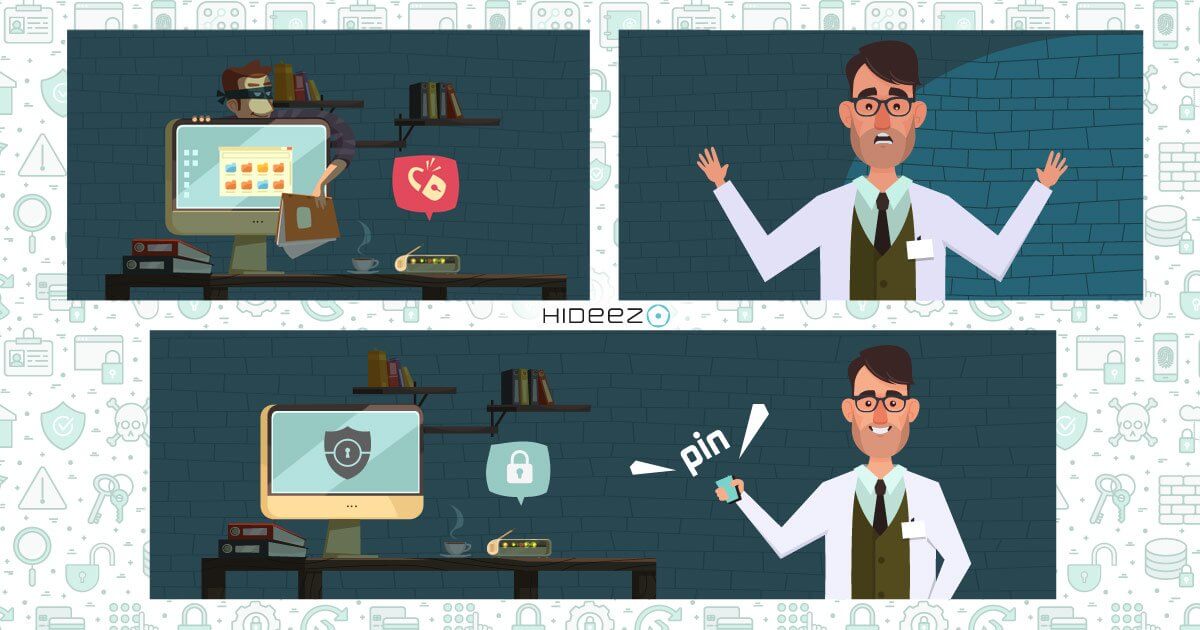
Was passiert, wenn Dr. Berns mehrere Geräte hat? Sehen wir uns an, wie das funktionieren würde:
- Jeder Hideez Key sollte vom Benutzer initialisiert werden
- Der Hideez Key erkennt und arbeitet nur mit vorab gepaarten Geräten. Er kann mit bis zu 8 gepaarten Geräten (PCs, Macs, Smartphones oder Tablets) arbeiten
- Der Hideez Key arbeitet jeweils mit einer Verbindung (eine neue Beta-Version der Firmware kann zwei Verbindungen haben)
- Der Hideez Key verbindet sich automatisch mit dem ersten gepaarten Gerät, das basierend auf der Bluetooth-Signalstärke gefunden wird
- Wenn sich mehrere gepaarte Geräte in der Nähe befinden, kann der Benutzer die Verbindungen des Hideez Keys zwischen ihnen wechseln, indem er die Hideez Key-Taste lange drückt
Da die Bluetooth-Verbindung bis zu 20 Meter funktioniert, gibt es verschiedene Anwendungsfälle für den Hideez Key:
- Ein Benutzer – ein gepaarter PC (eins zu eins)
- Ein Benutzer – mehrere gepaarte PCs, jeder in einem anderen Raum außerhalb der Signalreichweite
- Ein Benutzer – mehrere gepaarte PCs in einem Raum oder innerhalb der Signalreichweite
- Mehrere Benutzer - ein PC innerhalb der Signalreichweite
In diesen ersten beiden Fällen muss der Benutzer möglicherweise nicht einmal einen PIN-Code oder ein Passwort aktivieren, da er der einzige ist, der auf diese Geräte zugreift.
Im dritten Fall muss der Benutzer auswählen, welcher PC mit seinem Hideez Key verbunden werden soll.
Im vierten Fall „sieht“ der PC jeden Benutzer im Raum, sodass die „Erkennung der Signalstärke“ angepasst werden sollte, um die Entfernung zu jedem Benutzer zu differenzieren.
Wenn PCs sehr nahe beieinander stehen (wie in den Fällen 3 und 4), ist es für den PC sehr schwer zu unterscheiden, welcher Benutzer davor steht. In diesem Fall kann der PIN-Code verwendet werden, um sicherzustellen, dass nur der richtige Benutzer Zugriff auf sein Konto erhält.
Wenn ein Arzt mehrere Geräte verwendet, wäre es sehr praktisch, einen PIN-Code zu verwenden, um sicherzustellen, dass er mit dem richtigen Gerät verbunden ist. Wenn Dr. Berns nur ein Gerät mit einem Hideez Key gekoppelt hat, kann sie entscheiden, ob sie die PIN-Code-Funktion verwenden möchte oder nicht. Der PIN-Code bietet jedoch zusätzliche Sicherheit und fungiert als Zwei-Faktor-Authentifizierung.
Sprechen wir über einen weiteren Fall mit Ben, einem IT-Spezialisten, der in einem großen Unternehmen arbeitet.
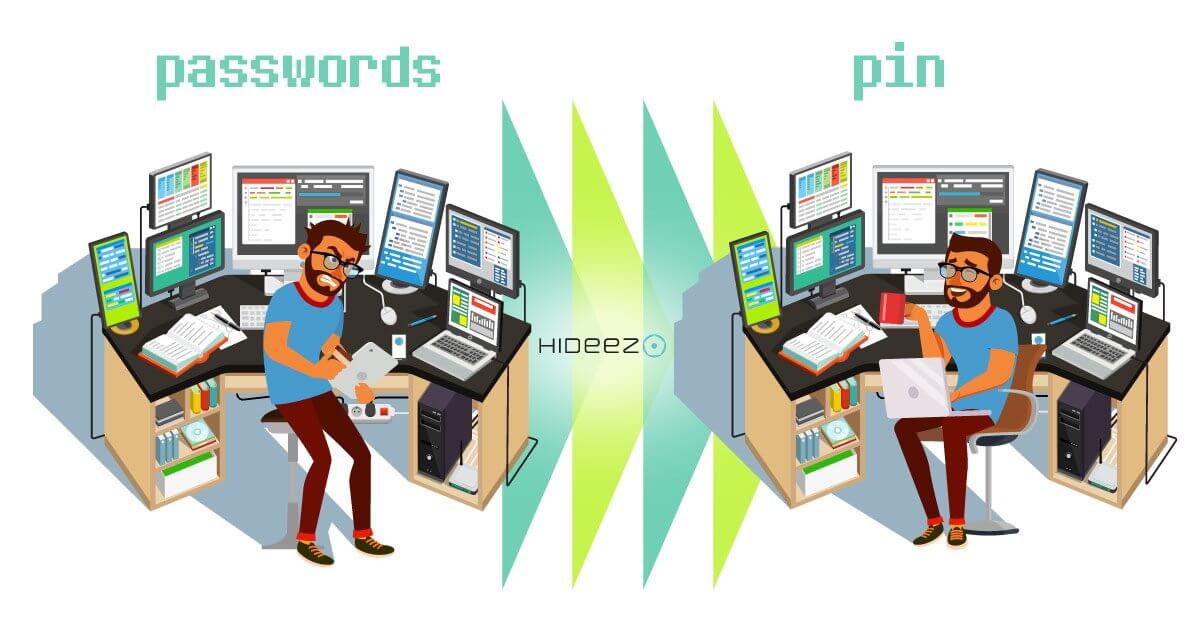
Es gibt eine Passwort-Richtlinie, der jeder folgen sollte. Ben mag es nicht, starke Passwörter zu erstellen und sich zu merken. Außerdem darf er laut der Passwort-Richtlinie keine Notizen mit geschriebenen Passwörtern hinterlassen. Wenn Ben einen PIN-Code für seinen Computer auf seinem Hideez Key hätte, müsste er keine starken Passwörter erstellen, ändern oder sich merken. Er könnte einfach den einfachen PIN-Code verwenden, während der Systemadministrator die Passwortprobleme remote bewältigen könnte.
Cybersicherheit erfordert ständige Wachsamkeit und sollte nicht kompliziert zu bedienen sein - weder für Systemadministratoren noch für Endbenutzer. Wir freuen uns immer, mit potenziellen Kunden zu sprechen und die Online-Welt sicherer zu machen. Wenn Sie uns kontaktieren möchten, erreichen Sie uns unter info@hideez.com.


